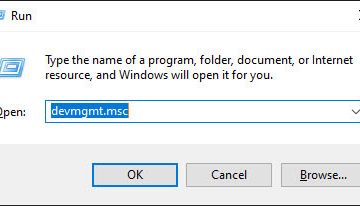Ordbehandlare har blivit normen oavsett om du använder en Mac-eller Windows-enhet. Apple-enheter kommer dock med en proprietär ordbehandlare som kallas Pages som som standard använder.page-formatet för att exportera dina filer. Tyvärr kan detta format inte öppnas av vanliga ordbehandlare som Microsoft Word, anteckningsblock och mer på grund av dess proprietära format. Så hur öppnar du en Pages-fil på Windows 11? Låt oss ta reda på det!
Hur man öppnar en Pages-fil i Windows 11 på 6 sätt
Det finns många sätt att öppna en Pages-fil på Windows 11. De flesta av dem involverar att konvertera dokumentet medan vissa låter dig exportera ditt dokument i ett format som stöds. Vi rekommenderar att du exporterar ditt dokument igen i ett kompatibelt format med iCloud först. Om detta dock inte fungerar för dig kan du välja en av de alternativa metoderna som nämns i guiden nedan. Låt oss komma igång.
Metod 1: Använda iCloud för webben
Öppna iCloud.com i din föredragna webbläsare och logga in på ditt Apple-konto.
När du är inloggad klickar du och väljer Sidor.
Webbappen Pages öppnas nu i din webbläsare. Klicka på ikonen molnuppladdning högst upp.
Välj nu önskad Pages-fil från din lokala lagring.
Filen kommer nu att öppnas i webbappen Pages. Detta kan ta lite tid beroende på din nätverkshastighet och tillgänglig bandbredd. När filen öppnas, kontrollera ditt dokument och kontrollera att allt är som det är tänkt. Klicka nu på Inställningar ikonen högst upp.
Välj Ladda ner en kopia.
Klicka och välj önskat format. Vi rekommenderar att du använder Word om du är osäker på vad du ska göra just nu.
Filen kommer nu att konverteras och en nedladdning bör initieras för densamma.
Du kan nu spara dokumentet på en lämplig plats och öppna det med Microsoft Word.
Metod 2: Använda en PDF-läsare
Du kan också konvertera din Pages-fil till.PDF-format med hjälp av en online-omvandlare. Följ stegen nedan för att hjälpa dig med processen.
Besök länken ovan i din föredragna webbläsare och klicka på Välj fil.
Välj nu den berörda Pages-filen från din lokala lagring.
Klicka på rullgardinsmenyn och välj PDF.
Klicka Konvertera.
När filen är konvertera ed, kommer du att se en förhandsvisning av detsamma. När du är klar, verifiera ditt dokument och dess formatering. Klicka på Ladda ner om allt verkar som det är tänkt.
Spara den nedladdade filen till en bekväm plats.
Och det var allt! Du har nu konverterat din Pages-fil till.PDF-format. Du kan nu öppna och läsa detsamma med en PDF-läsare. Om du inte har en dedikerad läsare kan du prova att använda en Chromium-webbläsare som Chrome eller Edge.
Metod 3: Använda Zamzar
Zamzar är en annan dokumentkonverterare online som kan hjälpa dig att konvertera din Pages-fil till ett mer kompatibelt format. Följ stegen nedan för att hjälpa dig med processen.
Besök länken ovan i din föredragna webbläsare för att öppna Zamzar. Klicka på Välj filer.
Dubbelklicka nu och välj den berörda Pages-filen från din lokala lagring.
Klicka på rullgardinsmenyn för Konvertera till >.
Klicka nu och välj ett föredraget format. Vi rekommenderar att du använder doc eller docx om du planerar att öppna dokumentet i Microsoft Word. Du kan också välja PDF om det behövs.
Klicka Konvertera Nu.
Filen kommer nu att laddas upp och konverteras. När du är klar klickar du på Ladda ner.
Och det var allt! Du har nu konverterat och laddat ner din Pages-fil i ett kompatibelt format.
Metod 4: Använda Google Drives Cloud Convert
Google Drive
Om du vill behålla en molnsäkerhetskopia av dina sidor fil eller redan har laddat upp den till Google Drive så kan du använda densamma för att konvertera din fil till ett kompatibelt format. Följ stegen nedan för att hjälpa dig med processen.
Tips: Du kan hoppa över de första stegen om filen redan har laddats upp till Google Drive.
Öppna Google Drive i din föredragna webbläsare med hjälp av länk ovan. Klicka på Ny.
Klicka och välj Filuppladdning
strong>.
Välj nu din Pages-fil från din lokala lagring genom att dubbelklicka på densamma.
Filen kommer nu att laddas upp till Google Drive. När du är klar, leta reda på och högerklicka på filen.
Välj Öppna med.
Välj CloudConvert.
Logga in med önskat Google-konto när du uppmanas.
Klicka Tillåt så att CloudConvert kan komma åt filer på din Google Drive.
Du kommer nu att bli tillfrågad att registrera. Välj ett föredraget användarnamn och klicka på Registrera.
Filen bör nu öppnas på din skärm. Klicka på rullgardinsmenyn bredvid den och välj önskat format.
Avmarkera rutan för Spara utdatafiler på Google Drive om du vill ladda ner den konverterade filen.
Klicka Konvertera.
När du har konverterat klickar du på Ladda ned.
Och det är allt! Du har nu konverterat och laddat ner din Pages-fil i ett kompatibelt format på din Windows 11-dator.
Metod 5: Använda.zip-tricket
Du kan också byta namn på din Pages-fil och extrahera det som ett ZIP-arkiv för att se den första sidan av ditt dokument. Tyvärr låter detta dig bara se en förhandsgranskning av den första sidan av dokumentet och fungerar bara för äldre versioner av Pages-appen. Det betyder att om du har skapat din Pages-fil med den senaste versionen av Pages kommer den här metoden inte att fungera för dig. Om du däremot har en äldre fil som du vill förhandsgranska, kan du använda länken nedan.
Tryck på Windows + E för att öppna filutforskaren. Klicka på 3-punkten (höjd=”1″-th”>höjd=”1width_s=w36″ menyikonen högst upp.
Välj Alternativ.
Klicka och växla till fliken Visa .
Avmarkera rutan för Dölj filtillägg för kända filtyper.
Klicka OK när du är klar.
Navigera nu till din Pages-fil och tryck på F2 på tangentbordet. Du kan också högerklicka på filen och välja Byt namn.
Ta bort sidor och ersätt dem med zip. Tryck på Retur på tangentbordet när du är klar.
Klicka Ja för att bekräfta ditt val.
Extrahera nu.ZIP-arkivet och dubbelklicka på Förhandsgranska. Du bör nu kunna se den första sidan av ditt dokument i bildformat.
Metod 6: Använda en icke-Windows 11-enhet
Om ingen av metoderna vid det här laget har fungerade för dig rekommenderar vi att du använder en Mac eller en iPhone (låna av en vän eller familj?) för att konvertera din fil. Du kan använda en iPhone, iPad eller Mac. Följ något av avsnitten nedan beroende på din nuvarande enhet.
Alternativ 1: Använda en Mac
macOS stöder inbyggt Pages-dokument som du kan öppna och även exportera till olika format. Om du vill konvertera ett Pages-dokument till ett kompatibelt format öppnar du appen Finder på din Mac.
Inuti Finder, navigera till dokumentet du vill konvertera till ett annat format. När du har hittat den här filen högerklickar du eller Ctrl-klickar på den och går till Öppna med > sidor.
Detta öppnar den valda filen i Pages-appen på din Mac. Klicka nu på fliken Arkiv i menyraden högst upp och välj Exportera till > Word.
Du kommer nu att se rutan Exportera ditt dokument på skärmen.
Om du vill lösenordsskydda den valda filen, markera rutan Kräv lösenord för att öppna och ange ett lösenord för ditt dokument tillsammans med en ledtråd till detta lösenord.
Klicka nu på Avancerade alternativ.
När detta expanderar klickar du på rullgardinsmenyn Format.
Välj .docx eller .doc från den här menyn är filformatet du vill konvertera ditt dokument till. DOCX-filer är kompatibla med nyare versioner av Microsoft Word medan DOC-filer endast kan öppnas i Microsoft Word 1997 – 2004-utgåvor.
När du är redo att exportera ditt dokument klickar du på Nästa i det nedre högra hörnet av rutan Exportera ditt dokument.
Ange sedan namnet på den nya dokumentfil och välj en lämplig plats för din nya fil. När du är klar klickar du på Exportera.
Sidfilen kommer nu att exporteras i ditt valda format. Du kan nu kopiera den här nya filen från din Mac till din Windows 11-enhet för att öppna den direkt på din Windows-dator.
Alternativ 2: Använda en iPhone eller en iPad
Pages har också en omfattande app för mobila enheter som kan hjälpa dig att exportera och konvertera den berörda filen till ett format som stöds. Följ stegen nedan för att hjälpa dig med processen.
Överför den berörda filen till din iPhone eller iPad och tryck och öppna densamma. Du kommer nu att omdirigeras till Pages-appen. Tryck på 3-punkten (höjd menyikon i det övre högra hörnet.
Knacka och välj Exportera.
Knacka på och välj det önskade kompatibla formatet du vill använda.
Filen kommer nu att konverteras och du kan nu använda Dela ark för att överföra den till din Windows 11-dator.
Om du inte får ett delningsark automatiskt, tryck på Dela och du bör kunna komma åt detsamma.
Och det är så du kan konvertera en Pages-fil med en iPhone eller en iPad till ett kompatibelt format för Windows 11.
Vi hoppas att du kunde enkelt öppna en Pages-fil på din Windows 11-dator med hjälp av guiden ovan. Om du har fler frågor eller stöter på fler problem, skriv gärna en kommentar nedan.